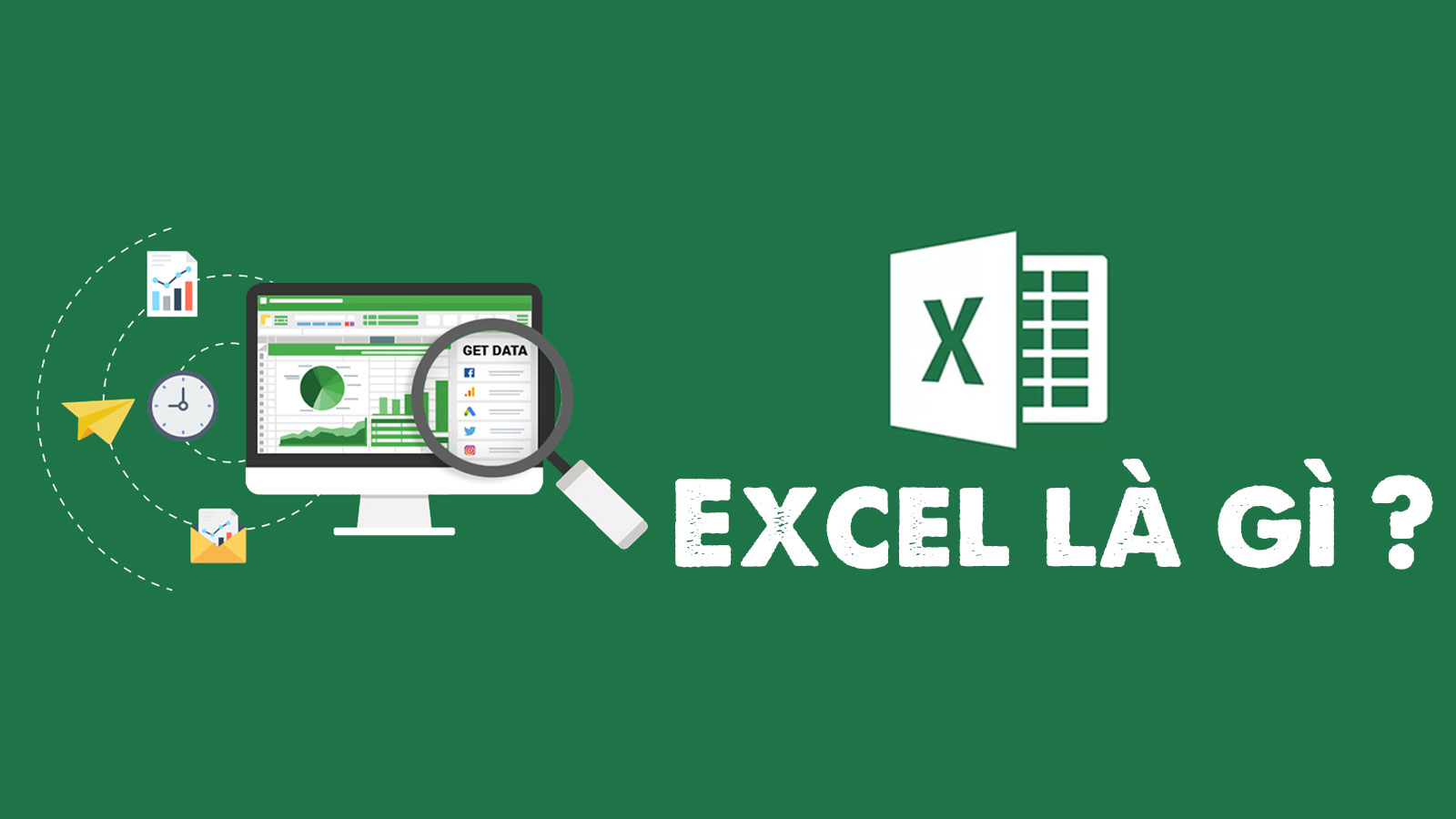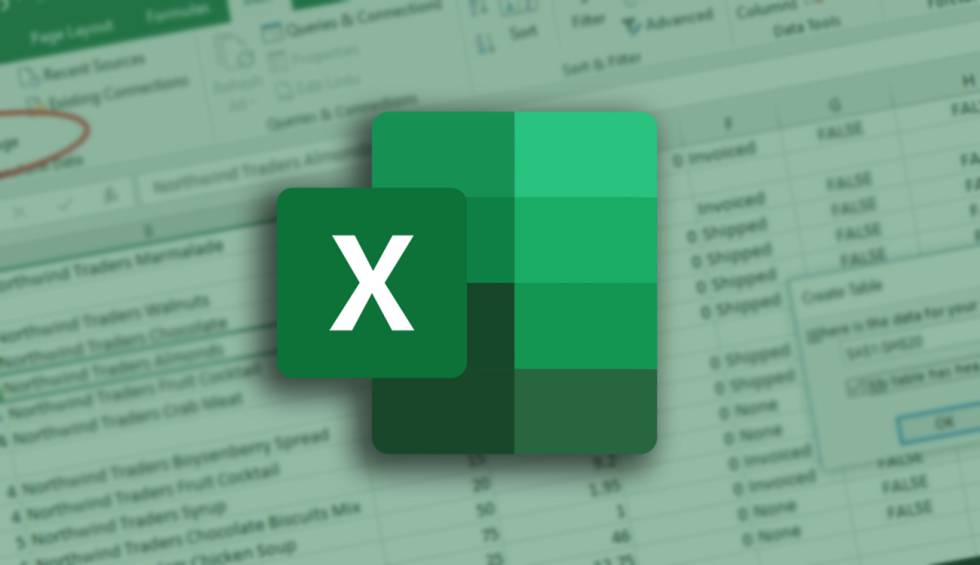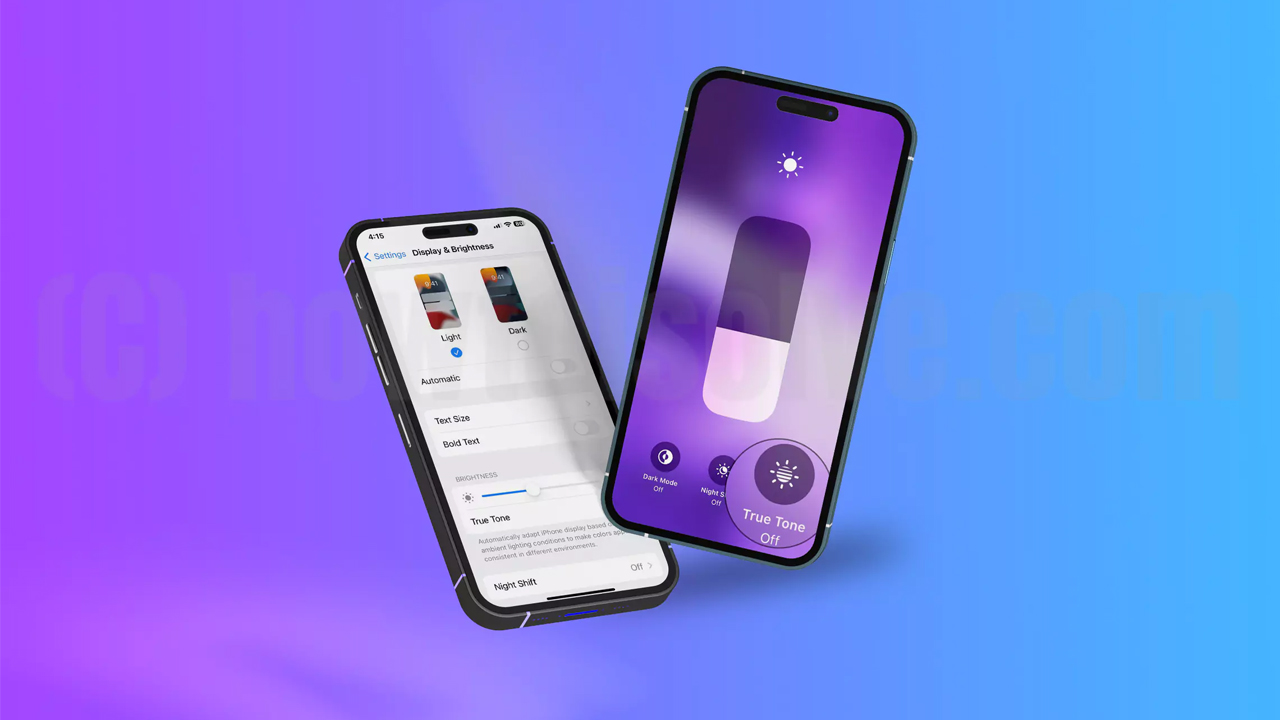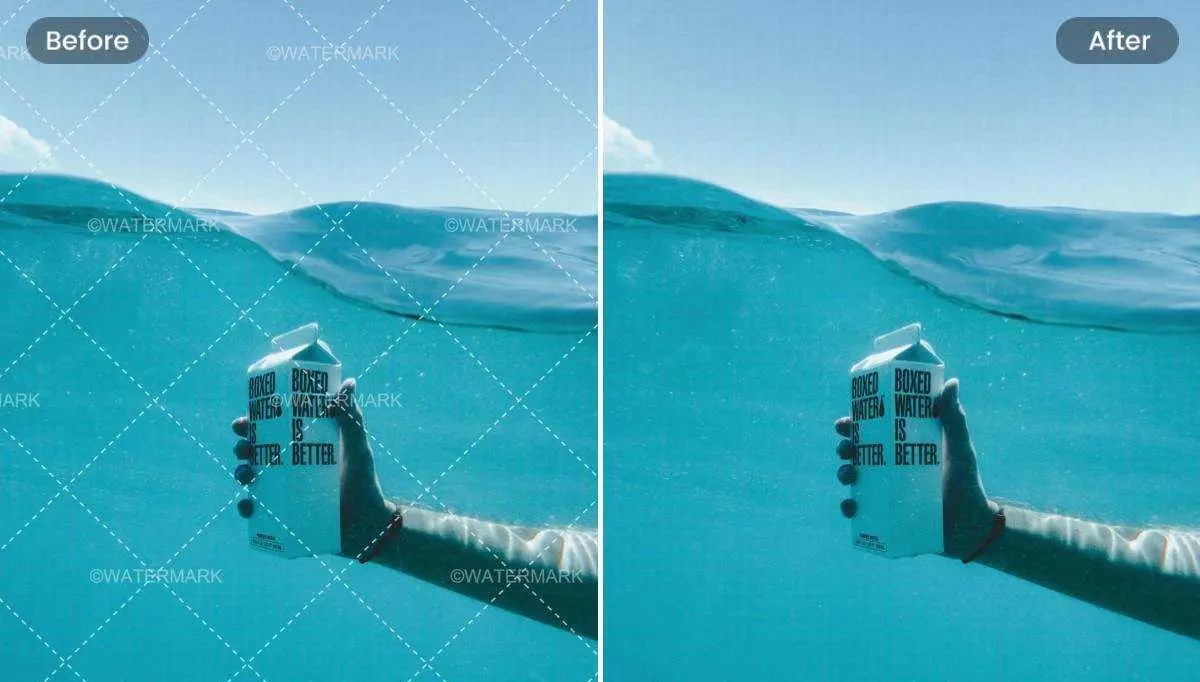Excel là là một công cụ tính toán phổ thông nhất hiện giờ, nó giúp cho việc tính toán trở nên dễ dàng và đơn giản hơn, rút ngắn thời gian hơn thay vì phải tính toán thủ công. Một trong những tính năng quan trọng và mạnh mẽ nhất của Excel chính là hàm tính toán. Trong bài viết này, hãy cùng Nguyễn Công PC khám phá một số hàm cơ bản và nâng cao trong Excel, cung cấp cho bạn một hướng dẫn đầy đủ về cách sử dụng và áp dụng Excel nhé!
Xem ngay: Hướng dẫn cách chuyển file PDF sang Excel
Excel là gì?
Giới thiệu Excel là một trong những phần mềm bảng tính phổ biến nhất trên thế giới. Với khả năng tính toán và xử lý dữ liệu mạnh mẽ, Excel đã trở thành công cụ không thể thiếu trong công việc hàng ngày của nhiều người.
Excel là một bảng tính ứng dụng phần mềm được phát triển bởi Microsoft. Nó là một phần của bộ Microsoft Office và được sử dụng rộng rãi trên toàn thế giới. Excel cho phép người dùng tạo và sắp xếp các bảng tính toán, tính toán dữ liệu, hiển thị đồ thị và biểu tượng, thực hiện phân tích dữ liệu và thực hiện nhiều tác vụ khác liên quan đến số liệu và dữ liệu số.
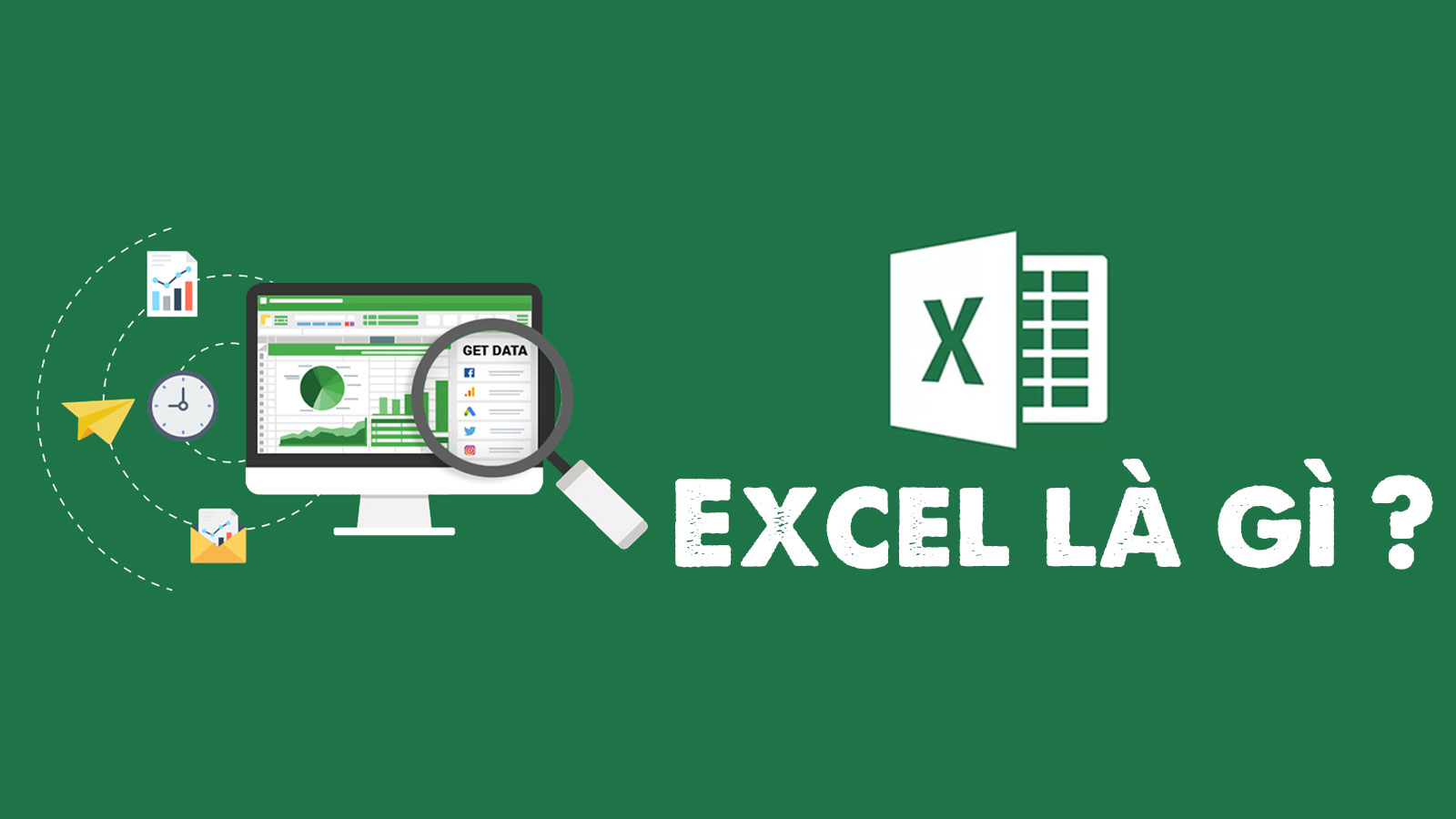
Excel là công cụ tính toán cho văn phòng, doanh nghiệp phố biến nhất hiện giờ
Với Excel, người dùng có thể tạo các bảng tính có chứa các ô tính toán, công thức và các công cụ tính toán như tổng, trung bình, min, max, v.v. Nó cung cấp các công cụ định dạng công cụ để định dạng dữ liệu data, thay đổi chữ cái, màu sắc và kiểu chữ, đồng thời cung cấp các tính năng tạo biểu thức để trực quan hóa dữ liệu.
Excel cũng có khả năng làm việc với các công thức phức tạp, bao gồm các hàm tính toán có sẵn và khả năng tạo các hàm tự định nghĩa. Nó cung cấp các công cụ để thực hiện phân tích dữ liệu, bao gồm các bảng tính toán thống kê và chức năng mô phỏng phân tích.
Excel cũng hỗ trợ tích hợp với các ứng dụng khác trong bộ Office, cho phép người dùng nhập và xuất dữ liệu từ Word, PowerPoint và Outlook. Nó cung cấp tất cả các tính năng chia sẻ và làm việc theo nhóm, cho phép nhiều người dùng cùng làm việc trên một bảng tính và chia sẻ dữ liệu.
Các phiên bản của Excel
Excel được ra đời từ lâu và đã cho ra nhiều phiên bản khác nhau với những tính năng mới, nhằm đáp ứng nhu cầu của người sử dụng. Dưới đây là các phiên bản excel đã được cập nhật qua từng thời kỳ
|
STT
|
Tên phiên bản
|
Ngày ra mắt
|
|
1
|
Phiên bản Excel 2003
|
19/08/2003
|
|
2
|
Phiên bản Excel 2007
|
30/01/2007
|
|
3
|
Phiên bản Excel 2010
|
15/06/2010
|
|
4
|
Phiên bản Excel 2013
|
29/01/2013
|
|
5
|
Phiên bản Excel 2016
|
22/09/2015
|
|
6
|
Phiên bản Excel 2019
|
24/09/2018
|
Tổng hợp các hàm trong Excel
Hàm cơ bản trong Excel
Hàm cơ bản trong Excel là những công cụ quan trọng giúp tính toán và thực hiện các phép tính cơ bản trên dữ liệu. Trong phần này, chúng ta sẽ tìm hiểu về các hàm như SUM, AVERAGE, COUNT, MAX, MIN, LEN và cách sử dụng chúng. Chúng ta sẽ cung cấp ví dụ và hướng dẫn cụ thể về cách áp dụng các hàm này để tính toán và phân tích dữ liệu trong Excel.

Tổng hợp các hàm cơ bản của Excel
Tóm tắt các hàm cơ bản trong Excel
• Hàm SUM: Tính tổng các giá trị trong một dãy các ô.
Cú pháp của hàm SUM: =SUM(Number1, Number2,...)
Trong đó: Number1, Number2,... là các giá trị số hạng.
Để hiểu rõ hơn về hàm SUM bạn tham khảo: tại đây
• Hàm AVERAGE: Tính trung bình của một dãy các giá trị.
Cú pháp của hàm AVERAGE: =AVERAGE(number1; [number2];…)
Number1 là số thứ nhất mang tính bắt buộc. Tính khoảng cách từ ô mà bạn muốn tính trung bình cộng.
Number2 là một số tuỳ chọn. Hãy chọn đến phạm vi mà bạn muốn tính trung bình.
Để hiểu rõ hơn về hàm AVERAGE bạn tham khảo: tại đây
• Hàm COUNT: Đếm số lượng các ô chứa giá trị số trong một dãy.
Cú pháp của hàm COUNTIF: =COUNTIF(range, criteria)
Range: Vùng dữ liệu cần đếm
Criteria: Điều kiện để đếm. Ví dụ: “TXD”; “>70”; 100;…
Để hiểu rõ hơn về hàm COUNT bạn tham khảo: tại đây
• Hàm MAX: Trả về giá trị lớn nhất trong một dãy.
Cú pháp của hàm MAX: =MAX(number1, [number2], ...)
Number1, number2, ... Number1 là bắt buộc, các số tiếp theo là tùy chọn (1 tới 255 số mà bạn muốn tìm giá trị lớn nhất trong đó)
Để hiểu rõ hơn về hàm MAX bạn tham khảo: tại đây
• Hàm MIN: Trả về giá trị nhỏ nhất trong một dãy.
Cú pháp của hàm MIN: =MIN(number1, [number2], ...)
Number1, number2, ... Number1 là tùy chọn, các số sau đó là tùy chọn. (1 tới 255 số mà bạn muốn tìm giá trị nhỏ nhất trong đó)
Để hiểu rõ hơn về hàm MIN bạn tham khảo: tại đây
• Hàm LEN: Trả về độ dài của một chuỗi văn bản.
Cú pháp của hàm LEN: =Len(Text)
Text: là ô dữ liệu bạn muốn đếm
Lưu ý: Với thao tác này bạn chỉ có thể làm trên 1 ô dữ liệu.
Để hiểu rõ hơn về hàm LEN bạn tham khảo: tại đây
Hàm tìm kiếm và so sánh trong Excel
Hàm tìm kiếm và so sánh trong Excel giúp chúng ta tìm kiếm giá trị trong một dãy dữ liệu và thực hiện các phép so sánh. Trong phần này, chúng ta sẽ tìm hiểu về các hàm như VLOOKUP, HLOOKUP, MATCH, INDEX và cách sử dụng chúng để tìm kiếm và truy xuất dữ liệu trong Excel. Chúng ta sẽ cung cấp ví dụ và hướng dẫn cụ thể về cách áp dụng các hàm này để xử lý và phân tích dữ liệu.

Hàm tìm kiếm trong Excel
Tóm tắt các hàm tìm kiếm và so sánh trong Excel
• Hàm VLOOKUP: Tìm kiếm một giá trị trong một dãy và trả về giá trị liên quan từ một dãy khác.
Cú pháp của hàm VLOOKUP: =VLOOKUP(Lookup_value, Table_array, Col_index_ num, Range_lookup)
Lookup_value: Giá trị cần dò tìm, có thể điền giá trị trực tiếp hoặc tham chiếu tới một ô trên bảng tính.
Table_array: Bảng giới hạn để dò tìm.
Col_index_num: Số thứ tự của cột lấy dữ liệu trong bảng cần dò tìm, tính từ trái qua phải.
Range_lookup: tìm kiếm chính xác hay tìm kiếm tương đối với bảng giới hạn, nếu bỏ qua thì mặc định là 1.
Nếu Range_lookup = 1 (TRUE): dò tìm tương đối.
Nếu Range_lookup = 0 (FALSE): dò tìm chính xác.
Để hiểu rõ hơn về hàm VLOOKUP bạn tham khảo: tại đây
• Hàm HLOOKUP: Trả về giá trị của ô trong một vùng dữ liệu được chỉ định bởi hàng và cột.
Cú pháp của hàm HLOOKUP: =HLOOKUP(lookup_value, table_array, row_index_num, [range_lookup])
Lookup_value Bắt buộc. Giá trị cần tìm trong hàng thứ nhất của bảng. Lookup_value có thể là một giá trị, tham chiếu hoặc chuỗi văn bản.
Table_array Bắt buộc. Một bảng thông tin để tìm kiếm dữ liệu trong đó. Hãy dùng tham chiếu tới một phạm vi hoặc một tên phạm vi.
Để hiểu rõ hơn về hàm HLOOKUP bạn tham khảo: tại đây
• Hàm INDEX: Trả về giá trị của ô trong một vùng dữ liệu được chỉ định bởi hàng và cột.
Cú pháp của hàm INDEX: =INDEX(array, row_num, [column_num])
row_num Bắt buộc, trừ khi column_num có mặt. Chọn hàng trong mảng mà từ đó trả về một giá trị. Nếu row_num được bỏ qua, column_num bắt buộc.
column_num Tùy chọn. Chọn cột trong mảng mà từ đó trả về một giá trị. Nếu column_num được bỏ qua, bạn row_num bắt buộc.
Để hiểu rõ hơn về hàm INDEX bạn tham khảo: tại đây
• Hàm MATCH: Tìm kiếm một giá trị trong một dãy và trả về vị trí của nó.
Cú pháp của hàm MATCH: =MATCH(<giá trị cần tìm vị trí>, <vùng chứa giá trị này>, [ 1 trong 3 số : 1 hoặc 0 hoặc -1])
<giá trị cần tìm vị trí> (tham số bắt buộc): là giá trị bạn muốn tìm vị trí tương đối trong mảng, có thể thuộc loại dữ liệu số, text, logic hoặc là 1 tham chiếu đến 1 địa chỉ ô
<vùng chứa giá trị này> (tham số bắt buộc): vùng muốn tìm giá trị
[ 1 trong 3 số : 1 hoặc 0 hoặc -1] (Tham số không bắt buộc)
Để hiểu rõ hơn về hàm MATCH bạn tham khảo: tại đây
• Hàm IFERROR: Xử lý lỗi và trả về giá trị thay thế.
Cú pháp của hàm IFERROR:=IFERROR(value, value_if_error)
alue Bắt buộc. Đối số để kiểm tra xem có lỗi không.
value_if_error Bắt buộc. Giá trị cần trả về nếu công thức cho kết quả lỗi. Các loại lỗi sau đây được đánh giá: #N/A, #VALUE!, #REF!, #DIV/0!, #NUM!, #NAME?, hoặc #NULL!.
Để hiểu rõ hơn về hàm IFERROR bạn tham khảo: tại đây
Hàm điều kiện trong Excel
Hàm điều kiện trong Excel cho phép chúng ta thực hiện các phép tính dựa trên các điều kiện. Trong phần này, chúng ta sẽ tìm hiểu về các hàm như IF, SUMIF, COUNTIF, AVERAGEIF và cách sử dụng chúng để thực hiện các phép tính dựa trên các điều kiện cụ thể. Chúng ta sẽ cung cấp ví dụ và hướng dẫn chi tiết về cách sử dụng các hàm điều kiện này để lọc và phân tích dữ liệu trong Excel.
Tóm tắt các hàm điều kiện trong Excel
• Hàm IF: Thực hiện một phép kiểm tra và trả về giá trị dựa trên kết quả của kiểm tra.
Để hiểu rõ hơn về hàm IF bạn tham khảo:
• Hàm SUMIF và SUMIFS: Tính tổng các giá trị dựa trên một hoặc nhiều điều kiện.
Để hiểu rõ hơn về hàm SUMIF và SUMIFS bạn tham khảo:
• Hàm COUNTIF và COUNTIFS: Đếm số lượng các ô dựa trên một hoặc nhiều điều kiện.
Để hiểu rõ hơn về hàm COUNTIF và COUNTIFS bạn tham khảo:
• Hàm AVERAGEIF và AVERAGEIFS: Tính trung bình các giá trị dựa trên một hoặc nhiều điều kiện.
Để hiểu rõ hơn về hàm AVERAGEIF và AVERAGEIFS bạn tham khảo:
Hàm văn bản trong Excel
Hàm văn bản trong Excel cho phép chúng ta xử lý và định dạng dữ liệu văn bản. Trong phần này, chúng ta sẽ tìm hiểu về các hàm như CONCATENATE, LEFT, RIGHT, MID, TEXT và cách sử dụng chúng để kết hợp chuỗi văn bản, trích xuất phần của chuỗi và định dạng dữ liệu văn bản theo nhu cầu. Chúng ta sẽ cung cấp ví dụ và hướng dẫn cụ thể về cách sử dụng các hàm văn bản trong Excel.
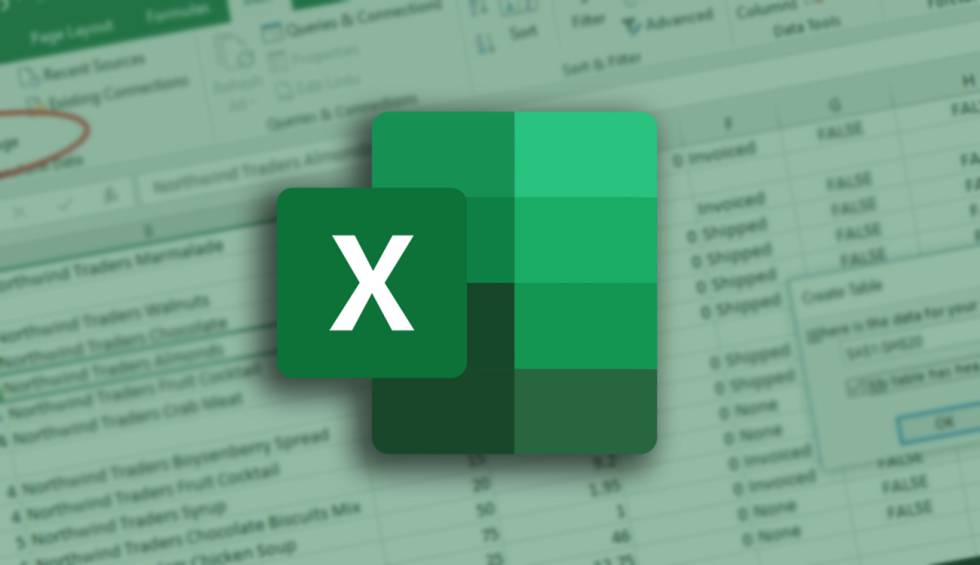
Hàm văn bản trong Excel
Tóm tắt các hàm văn bản trong Excel
• Hàm CONCATENATE: Kết hợp các chuỗi văn bản lại với nhau.
Để hiểu rõ hơn về hàm CONCATENATE bạn tham khảo:
• Hàm LEFT: Kết hợp các chuỗi văn bản lại với nhau.
Để hiểu rõ hơn về hàm LEFT bạn tham khảo:
• Hàm RIGHT: Kết hợp các chuỗi văn bản lại với nhau.
Để hiểu rõ hơn về hàm RIGHT bạn tham khảo:
• Hàm MID: Kết hợp các chuỗi văn bản lại với nhau.
Để hiểu rõ hơn về hàm MID bạn tham khảo:
• Hàm TEXT: Định dạng một giá trị thành một chuỗi văn bản theo một định dạng cụ thể.
Để hiểu rõ hơn về hàm TEXT bạn tham khảo:
Xem thêm: Các cách chuyển đổi file PDF sang Word
Hàm ngày và thời gian trong Excel
Hàm ngày và thời gian trong Excel cho phép chúng ta làm việc với dữ liệu ngày tháng và thời gian. Trong phần này, chúng ta sẽ tìm hiểu về các hàm như TODAY, NOW, DATE, TIME, YEAR, MONTH, DAY và cách sử dụng chúng để tính toán và định dạng dữ liệu ngày tháng và thời gian trong Excel. Chúng ta sẽ cung cấp ví dụ và hướng dẫn chi tiết về cách sử dụng các hàm này.
Tóm tắt hàm ngày và thời gian trong Excel
• Hàm TODAY: Trả về ngày hiện tại.
Để hiểu rõ hơn về hàm TODAY bạn tham khảo:
• Hàm NOW: Tạo ra 1 giá trị thời gian theo đúng thời gian thực
Để hiểu rõ hơn về hàm NOW bạn tham khảo:
• Hàm DATE: Giúp tạo các ngày hợp lệ từ năm, tháng và ngày trong bảng tính Excel.
Để hiểu rõ hơn về hàm DATE bạn tham khảo:
• Hàm TIME: Hàm TIME trả về một số thập phân của một giá trị thời gian cụ thể trong khoảng từ 0 đến nhỏ hơn 1.
Để hiểu rõ hơn về hàm TIME bạn tham khảo:
• Hàm YEAR: hàm tính số năm của một ngày cụ thể đã cho trước
Để hiểu rõ hơn về hàm YEAR bạn tham khảo:
• Hàm MONTH: hàm có chức năng tách giá trị tháng trong một ngày cụ thể
Để hiểu rõ hơn về hàm MONTH bạn tham khảo:
• Hàm DAY: Hàm thông dụng để tính ngày trong tháng
Để hiểu rõ hơn về hàm DAY bạn tham khảo:
Hàm thống kê trong Excel
Hàm thống kê trong Excel giúp chúng ta phân tích và xử lý dữ liệu thống kê. Trong phần này, chúng ta sẽ tìm hiểu về các hàm như MEDIAN, MODE, STDEV, RANK, PERCENTILE và cách sử dụng chúng để tính toán và phân tích dữ liệu thống kê trong Excel. Chúng ta sẽ cung cấp ví dụ và hướng dẫn cụ thể về cách sử dụng các hàm thống kê này.
Tóm tắt hàm thống kê trong Excel
Hàm MEDIAN: Đo lường xu hướng trung tâm và trả về số ở giữa của một bộ số trong trang tính
Để hiểu rõ hơn về hàm MEDIAN bạn tham khảo:
Hàm MODE: Hàm trả về số dư khi chia hai số cho nhau (số chia và số bị chia)
Để hiểu rõ hơn về hàm MODE bạn tham khảo:
Hàm STDEV: Ước tính độ lệch chuẩn dựa trên mẫu. Độ lệch chuẩn là số đo độ phân tán của các giá trị so với giá trị trung bình (trung độ).
Để hiểu rõ hơn về hàm STDEV bạn tham khảo:
Hàm RANK: hàm được dùng để sắp xếp, phân hạng dữ liệu, số liệu
Để hiểu rõ hơn về hàm RANK bạn tham khảo:
Hàm PERCENTILE: Tính phân vị cho bất kỳ giá trị nào nằm trong một tập dữ liệu đã được cho từ trước
Để hiểu rõ hơn về hàm PERCENTILE bạn tham khảo:
Hàm tài chính trong Excel
Hàm tài chính trong Excel cho phép chúng ta thực hiện các tính toán tài chính như tính lãi suất, giá trị hiện tại, giá trị tương lai và nhiều tính toán tài chính khác. Trong phần này, chúng ta sẽ tìm hiểu về các hàm như PV, FV, PMT, NPV, IRR và cách sử dụng chúng trong việc tính toán và phân tích dữ liệu tài chính trong Excel. Chúng ta sẽ cung cấp ví dụ và hướng dẫn chi tiết về cách sử dụng các hàm tài chính này.
Tóm tắt hàm tài chính trong Excel
Hàm PV: Tính giá trị tương lai (Future Value) của một khoản đầu tư có lãi suất cố định và được chi trả cố định theo kỳ với các khoản bằng nhau mỗi kỳ.
Để hiểu rõ hơn về hàm PV bạn tham khảo:
Hàm FV: Tính giá trị hiện tại (Present Value) của một khoản đầu tư.
Để hiểu rõ hơn về hàm FV bạn tham khảo:
Hàm PMT: hàm giúp tính tiền thanh toán hàng kỳ
Để hiểu rõ hơn về hàm PMT bạn tham khảo:
Cách sử dụng hàm trong Excel Trong phần này, chúng ta sẽ hướng dẫn chi tiết về cách sử dụng hàm trong Excel. Chúng ta sẽ tìm hiểu về cú pháp, đối số và các quy tắc cần lưu ý khi sử dụng hàm. Chúng ta cũng sẽ khám phá các công cụ hỗ trợ như IntelliSense và Function Arguments để giúp bạn sử dụng hàm một cách hiệu quả và chính xác.
Lưu ý khi sử dụng hàm trong Excel Cuối cùng, chúng ta sẽ xem xét một số lưu ý quan trọng khi sử dụng hàm trong Excel. Chúng ta sẽ đề cập đến việc kiểm tra cú pháp, kiểm tra kiểu dữ liệu và kiểm tra đối số để tránh các lỗi phổ biến khi sử dụng hàm trong Excel.
Tổng kết
Trên thực tế, Excel cung cấp rất nhiều hàm khác nhau cho việc tính toán và xử lý dữ liệu. Trong bài viết này, chúng ta đã tìm hiểu về các hàm cơ bản, hàm tìm kiếm và so sánh, hàm điều kiện, hàm văn bản, hàm ngày và thời gian, hàm thống kê, hàm tài chính và các lưu ý khi sử dụng hàm. Hi vọng rằng bài viết đã cung cấp cho bạn một cái nhìn tổng quan về cách sử dụng và áp dụng các hàm trong Excel.
Tham khảo thêm các bài viết liên quan:
Cách để xuống dòng trong Excel trong Windows
Cách đánh số thứ tự trong Excel